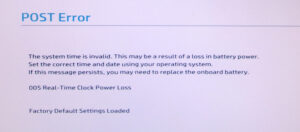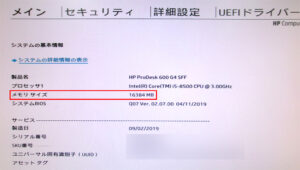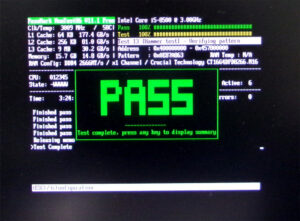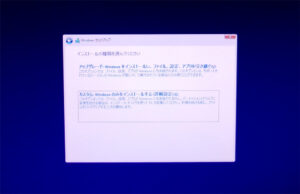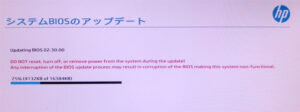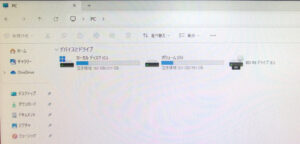HP ProDesk 600 G4 NVMe SSD取り付け・メモリー増量・Blu-rayドライブ交換・旧PCからHDD移植
当店で販売している中古PC購入の際に、カスタムアップグレードをご依頼いただきました。
以前「Windows11対応・OSインストールとSSD換装 HP ProDesk 600 G4」(パソコンドック24オフィシャルサイト)でご紹介したものと同じモデルです。
CMOSバッテリー切れ
HPのこのタイプのデスクトップPCではおなじみの画面です。
しばらく使用していないとすぐボタン電池が切れてしまうようです。
メモリー・CMOSバッテリー交換
サイドパネルを開け、フロントパネルを外します。
光学ドライブのケーブルを抜いてから手前のレバーを動かし、金属マウンターを取り外します。
メモリースロットがありました。
ついでにCMOSバッテリーも交換しておきます。
メモリーは16GBをご希望です。
ちょうど新品で在庫があったので、8GB1枚から16GB1枚へ交換します。
BIOSでも16GBとして認識されました。
メモリーのエラーチェックテストを行い、相性問題や初期不良が発生していないかどうかを調べます。
NVMe SSD取り付け・光学ドライブ交換・データ用HDD移植
内部清掃後、SSDを装着します。
旧PCに取り付けられていたHDDを移植して使いたいと伺っていたので、今回はSATA2.5インチSSDではなくNVMe SSDを使用して修理していきます。
放熱対策としてヒートシンクを取り付けますが、スペースが狭く薄手のものを選びました。
元々はDVDドライブが取り付けられていましたが、Blu-rayドライブをご希望でしたので中古から合うサイズのものを組み込みます。
更にマウンターへデータドライブ用HDDを移植しました。
Windows11クリーンインストール
NVMe SSDへWindows11をクリーンインストールし、メーカーサイトからダウンロードしたドライバーで調整します。
第8世代CPUですので、元はWindows10で販売されていたものです。
Windows11対応BIOSへアップデートしました。
外部清掃・引き渡し
外部清掃後、お客様に構成をご確認いただきお引き渡しです。
デスクトップPCはカスタマイズがしやすく、楽しいですね。
パソコンドック24本部サイトでもブログを公開中
パソコンドック24 名古屋・庄内緑地公園店 (西区) 店舗ページ
パソコンドック24 名古屋・庄内緑地公園店 (西区) ブログ一覧
こちらもご覧ください。